Till att börja med kommer jag att ge en kort beskrivning av vad det är Asterisk om någon inte vet det.
- Asterisk är en fri programvara skapad av Mark Spencer grundare av företaget Digium som huvudutvecklare, som utför funktioner för PBX. en PBX kort sagt, det är en telefonväxel.
- Asterisk låter dig hantera samtal, brevlådor, skapa en IVR (Interaktivt röstsvar) mellan många andra saker.
- Det känner igen många protokoll VoIP (Voice over IP) bland vilka är SIP e IAX som är de viktigaste.
Nu när vi vet om Asterisk låt oss installera och konfigurera det för en CentOS 6.6-server
Installationsdelen är olika beroende på distro vi använder men konfigurationen är densamma för Ubuntu, CentOS, Debian, etc.
installation
Det första vi ska göra är att lägga till förvaret inuti /etc/yum.repos.d/ :
- Det första förvaret som vi ska introducera är: centos-asterisk.repo
[asterisk-tested]
name=CentOS-$releasever - Asterisk - Tested
baseurl=http://packages.asterisk.org/centos/$releasever/tested/$basearch/
enabled=0
gpgcheck=0
#gpgkey=http://packages.asterisk.org/RPM-GPG-KEY-Digium
[asterisk-current]
name=CentOS-$releasever - Asterisk - Current
baseurl=http://packages.asterisk.org/centos/$releasever/current/$basearch/
enabled=1
gpgcheck=0
#gpgkey=http://packages.asterisk.org/RPM-GPG-KEY-Digium
- Det andra förvaret kommer att vara: centos-digium.repo
[digium-tested]
name=CentOS-$releasever - Digium - Tested
baseurl=http://packages.digium.com/centos/$releasever/tested/$basearch/
enabled=0
gpgcheck=0
#gpgkey=http://packages.digium.com/RPM-GPG-KEY-Digium
[digium-current]
name=CentOS-$releasever - Digium - Current
baseurl=http://packages.digium.com/centos/$releasever/current/$basearch/
enabled=1
gpgcheck=0
#gpgkey=http://packages.digium.com/RPM-GPG-KEY-Digium
När detta är klart gör vi en
yum update
Nu installerar vi paketet asterisknow-version.noarch
yum install asterisknow-version
Genom att installera detta paket lägger vi till resten av Asterisk-förvaren, med alla tillgängliga versioner. Nu ser vi att nya filer har skapats i mappen /etc/yum.repos.d. Vi ska installera versionen 13 de Asterisk.
För att välja en specifik version (som standard använder den förvaret för version 11) använder vi parametern –enablerepo (det möjliggör förvaret som vi anger) i installationen med yum, det vill säga vi kan installera vilken version som helst som anger lämpligt förvar
yum install asterisk asterisk-configs asterisk-sounds-core-es-gsm --enablerepo=asterisk-13
Hur ska vi installera den senaste versionen av Asterisk, kommer vi att göra det möjligt för standardförvaret att uppdatera Asterisk centos-asterisk-13.repo.
För att göra detta ändrar vi förvarets aktiverade parameter centos-asterisk-11.repo a 0, så att den är inaktiverad. Och på samma sätt ändrar vi förvarets aktiverade parameter centos-asterisk-13.repo a 1, så det blir förvaret som används för uppdateringar av Asterisk. Beroende på vilken version vi har installerat aktiverar vi vår version.
konfiguration
Vi går till konfigurationsmappen som finns i / etc / asterisk
cd /etc/asterisk/
Vi hittar många filer, varav just nu kommer vi att använda tre:
- sip.conf → I den registreras de SIP-användare som vi ska använda
- tillägg.konf → I den registrerar vi tilläggen
- röstmeddelande.konf → I den registrerar vi postlådorna
Vi börjar med filen sip.conf
Vi går ner till slutet av filen eller vart vi vill, vi väljer slutet för att underlätta att veta var de alltid är. Och vi fortsätter följande struktur för varje användare:
[ejemplo]
type=friend
secret=pass
qualify=yes
nat=no
host=dynamic
canreinvite=no
context= contexto
mailbox= buzon
- Vi måste sätta Användarnamn, I detta fall ejemplo
- La lösenord av användaren sätts in hemligt
- En värd vi har beslutat att sätta dynamisk så att användaren kan ansluta från vilken IP som helst i nätverket
- Sammanhang är sammanhanget sätter vi det sammanhang där det kommer att vara
- brevlåda det är röstmeddelande
Nu ska jag lämna ett exempel på vad jag har gjort
[rack]
type=friend
secret=1234
qualify=yes
nat=no
host=dynamic
canreinvite=no
context=iesjg
mailbox=00@buzon
Över linjen 343 del sip.conf vi etablerar språk = ärMed detta gör vi alla användare som vi tror har spanska som standardspråk.
Nu ska vi konfigurera röstmeddelande.konf
För att konfigurera postlådorna går vi ner till botten och skapar ett sammanhang, till exempel [postlåda] och konfigurerar därmed postlådorna med följande struktur:
número => pass,nombre,correo
Och nu exemplet som jag har gjort:
00 => 1234,rack,rack@iesjorgeguillen.es
Redan för sist låt oss konfigurera tillägg.konf
I mitt fall lägger jag till konfigurationen i mitt fall
Vi skapar ett sammanhang i mitt fall [iesjg], kom ihåg att sammanhanget är inom parentes.
Och nu inom detta sammanhang kommer vi att skapa tillägg som:
exten => 00,1,Dial(SIP/rack,15,Ttm)
same => n,VoiceMail(00@buzon)
same => n,Hangup()
- Vad det gör är varje gång de ringer tillägg 00 först ringer det SIP / rack (som skapas i sip.conf) i 15 sekunder med bakgrundsmusik och samtalet kan vidarebefordras till en annan telefon
- Vi använder "Samma" för att undvika att behöva lägga "exten => 00" för varje rad
- Om det inte besvaras, nästa plats "n”Hoppa över posten med funktionen Röstmeddelande (00 @ postlåda) tidigare inställd på röstmeddelande.konf
- Och slutligen gör vi en Lägg på () att hänga
Nu ska jag lägga till några användbara Asterisk-funktioner.
-
Slå()
-
Med den här funktionen ringer du dit vi går i det här fallet SIP / rack
-
Voicemail()
-
Med denna funktion kallas användarens röstbrevlåda för att lämna ett meddelande (mailbox_number@contexto_en_voicemail.conf)
-
Lägg på()
-
Med den här funktionen lägger vi på.
-
Vänta()
-
Med denna funktion utförs en väntan, den tid som vi vill passera Vänta (1), vänta 1 sekund.
-
VoiceMailMain()
-
Ring till mRöstmeddelandemenyn, den kommer att be dig om tillägget och ditt lösenord för att lyssna på meddelandena.
-
Svar()
-
Med denna funktion besvarar Asterisk PBX samtalet.
-
Spela in()
-
Med den här funktionen spelas ett ljud in. Till exempel för att skapa en meny.
-
Bakgrund()
-
Spela ett ljud i bakgrunden.
Nu startar vi om tjänsten.
service asterisk restart
Och nu kör vi asterisk-konsolen för att utföra övervakning.
asterisk -rvvvvvvvvvvv
När vi ansluter telefoner till de skapade SIP-användarna kan vi se dem i konsolen genom att köra:
sip show peers
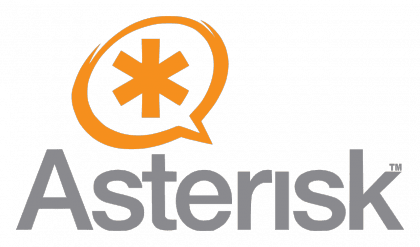
Fantastisk förklaring. Jag kommer att testa det med mina cykelstudenter för att se om de kan konfigurera det ...
Tack så mycket för kommentaren, jag är en gymnasieelever så de borde också kunna 🙂
: klappa
denna applikation är alltid nödvändig, och de som vill installera den många gånger är skeppsbrutna
: klappa
Ja, även om jag kunde ha gått igenom mer om vilka typer av codecs som kan användas, vilka typer av ljudfiler och några andra tillägg. Men jag ville göra det enkelt, enkelt och fungera.
Bra men från vad jag ser tillåter denna applikation bara samtal från en dator till en annan inom ett lokalt nätverk.
När jag sa att det var en växel tänkte jag att det, genom att installera någon form av hårdvara, gjorde det möjligt att ringa till fasta eller mobila telefonnummer och samtidigt kunna ta emot dem.
Jag vet inte, något som gör det möjligt att ha en kunddatabas och kunna ringa dem via telefon från samma dator medan du skriver ner data eller beställningar etc.
Något i telemarknadsplanen.
Exakt detta kan göras, och ja, du behöver specifik hårdvara, säljs till exempel av Digium (samma företag skapat av vem som skapade Asterisk och som underhåller projektet) på sin webbplats (eller andra eftersom det är gratis hårdvara), för att kunna för att använda RTB (Basic Telephone Network). Du kan ringa både lokala samtal och från en telefon till en central till en annan telefon till en annan sammankopplad central eller gå ut till RTB. Du kan också använda vanliga fasta telefoner (RJ11). Du måste ha en avtalad telefonlinje, eftersom att gå till RTB har en kostnad, vad det skulle kosta dig att ringa från din fasta telefon och beroende på planen du hyr och de nummer du har kan du ringa mer eller mindre samtidiga samtal tvärtom, om du gör allt via internet blir kostnaden 0 eftersom det inte är nödvändigt att gå till RTB och allt går över Internet! en hälsning
Okej tack för informationen.
Jag tittar lugnare på det så fort jag har tid.
Sanningen är väldigt intressant.
Hej, jag följde handledningen men dahdi visas inte i konfigurationsfilerna eller som en demon i systemet. Kan du förklara om den här konfigurationsstrukturen ändras för asterisk 13? eller berätta för mig hur kan jag lägga till dahdi? ... det kan inte hitta filerna för att installera med Asterisk 1.8
Jag granskade mer och jag kunde få det, för att installera dahdi måste du installera paketen dahdi-tools och dahdi-linux-devel så visas dahdi både som en demon och som en konfigurationsfil med namnet dahdi-channels.conf
Man, handledningen är grundläggande som bara ...
Som praxis är det inte heller värt mycket, det förblir mycket på ytan, dialplanen tar bara emot samtal.
För grundläggande.
Målet med handledningen är inte att bygga DialPlan eller visa Asterisks många funktioner.
Tydligen är detta arkiv för AsteriskNow-distributionen eftersom det har freepbx 2.11 i sina arkiv, Asterisk 1.8 finns inte, men Asterisk 1.8-paketen finns i Epel Repositories, självstudien är mycket bra eftersom den på ett enkelt sätt uppfyller Asterisk-installationen är version 11,12 och 13 måste du också aktivera Digium-arkiv för Asterisk-versionen som är installerad. Naturligtvis måste du lägga till dahdi-tools och dahdi-linux-paketen till installationsuttalandet. utveckla att installera Dahdi, kom ihåg att versionerna av dahdi och libpri för närvarande är stabila versioner eftersom installation av det senaste från källkoderna är nyare versioner
Mycket coolt och enkelt, eftersom det är den första av asterisken verkar det bra att börja så här.
För nästa, uppenbarligen, gå högre.
Jag följde guiden men jag har en konflikt med några bokhandlar. Hjälp tack.
-> Paketet libopenr2.x86_64 0: 1.2.0-1_centos6 installeras
-> Paketet libpri.x86_64 0: 1.4.14-1_centos6 kommer att installeras
-> Paketet libss7.x86_64 0: 1.0.2-1_centos6 installeras
-> Beroendeupplösning klar
Fel: Paket: asterisk-core-13.3.0-1_centos6.x86_64 (asterisk-13)
Du behöver: libg7221codec.so.2 () (64bit)
Disponible: pjproject-2.1-0.digium2.1_centos6.x86_64 (asterisk-current)
libg7221codec.so.2 () (64bit)
Disponible: pjproject-2.3-0.digium2.1_centos6.x86_64 (asterisk-current)
libg7221codec.so.2 () (64bit)
Disponible: pjproject-2.3-0.digium3.1_centos6.x86_64 (asterisk-current)
libg7221codec.so.2 () (64bit)
Instalado: pjproject-2.3-5.el6.x86_64 (@epel)
Hittade inte
Disponible: pjproject-2.1-0.digium1.1_centos6.x86_64 (asterisk-current)
Hittade inte
Disponible: pjproject-2.1-0.digium1.2_centos6.x86_64 (asterisk-current)
Hittade inte
Fel: Paket: asterisk-core-13.3.0-1_centos6.x86_64 (asterisk-13)
Du behöver: libilbccodec.so.2 () (64bit)
Disponible: pjproject-2.1-0.digium2.1_centos6.x86_64 (asterisk-current)
libilbccodec.so.2 () (64bit)
Disponible: pjproject-2.3-0.digium2.1_centos6.x86_64 (asterisk-current)
libilbccodec.so.2 () (64bit)
Disponible: pjproject-2.3-0.digium3.1_centos6.x86_64 (asterisk-current)
libilbccodec.so.2 () (64bit)
Instalado: pjproject-2.3-5.el6.x86_64 (@epel)
Hittade inte
Disponible: pjproject-2.1-0.digium1.1_centos6.x86_64 (asterisk-current)
Hittade inte
Disponible: pjproject-2.1-0.digium1.2_centos6.x86_64 (asterisk-current)
Hittade inte
Du kan försöka använda kommandot –skipt för att komma runt problemet
Du kan försöka köra: rpm- Va –nofiles –nodigest
Ledsen för att inte svara tidigare, jag hade läst det och jag skulle svara på det när jag använde datorn, jag tror att du borde inaktivera epel repos eller installera asterisken med enablerepo = »repoqueuses» för åtminstone ger epel dig problem här . Jag skulle också avinstallera de bibliotek du har och ge problem och låta asterisk installera dem ensamma.
Hej, titta, vi har problem med det här, vi installerade asterisk och hela historien, vi konfigurerade växeln och telefonerna, telefonerna är registrerade, men vi kan inte ringa mellan dem, vet du vad problemet kan vara?
Jag vet inte, i teorin om de är registrerade borde de kunna ringa varandra, säger inte växelns logg något? PS: ledsen för att svara så sent